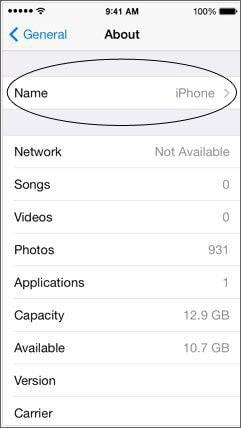Cómo configurar iPhone como Hotspot y encontrar Disappered Hotspot en iPhone
Seamos realistas: a veces, no va a ser cualquier Wi-Fi donde elegir trabajar. Por ejemplo, puede que necesite enviar un correo electrónico urgente por ordenador pero hay no hay Wi-Fi gratuita disponible. Es entonces cuando hacer tu iPhone tu propio hotspot internet se convierte en su arma secreta. Personal hotspot en iPhone le permite conectar sus computadoras y dispositivos a Internet con los datos del celulares. Para utilizar esta función, primero debe activar hotspot personal en su plan de datos celular. Si no has activado el plan de datos celular, Contacta con tu operadora para información y precios. De lo contrario nunca usarás la función. A continuación se muestran los pasos para cómo configurar como punto de acceso.
Cómo establecer hasta su iPhone como un Hotspot
Es realmente bastante fácil de hacer a tu iPhone un punto de acceso:
Paso 1. Abrir configuración de la aplicación y pulse sobre celulares. Desde aquí, asegúrese de que los datos celular es pase a ON. Y luego desplácese hacia abajo hasta grifo Personal Hotspot.
Paso 2. Pulse el deslizador de punto de acceso Personal para cambiar a ON. Esto cambia de un inactivo a estado activo.
Paso 3. Se le pedirá si desea conectar vía Bluetooth, Wi-Fi o USB. Si usted planea conectar múltiples dispositivos, esta es la opción que desea seleccionar, pero la conclusión es, si no está seguro de qué opción seleccionar, se deben seleccionar Wi-Fi y USB solamente. Por supuesto, usted ve, el Bluetooth también está disponible. Puede presionar "Activar en Bluetooth".
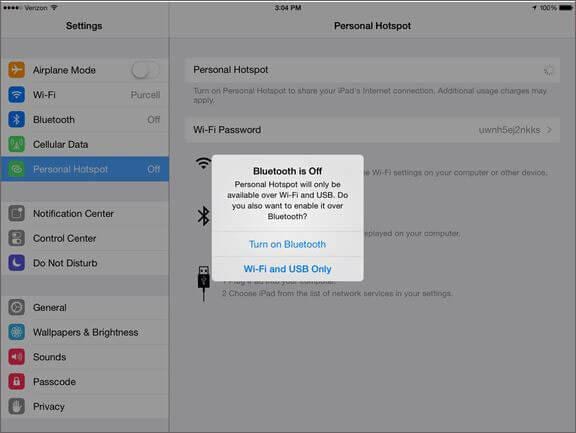
Los pasos anteriores son para que cómo configurar tu iPhone como un hotspot. Después de entonces, debe conectar sus otros dispositivos o equipos con su iPhone hotspot.
- Para conectar con Wi-Fi: elegir "iPhone" de la conexión Wi-Fi tu computadora o dispositivos han detectado > introducir la contraseña (se puede ver la contraseña en tu iPhone, el área de configuración de Hotspot)
- Para conectar mediante Bluetooth: sincronizar tu iPhone con tu ordenador o dispositivos. Por favor, asegúrese de que el Bluetooth en su computadora o dispositivos están activados > en tu iPhone, tap par o ingrese el código que aparece en su computadora.
- Para conectar mediante USB: enchufe iPhone al ordenador mediante un cable USB > elegir iPhone en la lista de servicios de red en la configuración.
Es un acto relativamente fácil obtener tu iPhone como un hotspot, independientemente de si usas Bluetooth, Wi-Fi o USB. Siempre y cuando usted tiene un cable USB, podrás conectar tu iPhone con el ordenador y el USB del uso como un punto de acceso, y hay que recordar que pasar por el Personal Hotspot, en su mayor parte, con el fin de configurar su iPhone por consiguiente.
¿ Solución de problemas: cómo encontrar hotspot en iphone? Parece que simplemente desapareció.
Hay veces cuando la configuración de Hotspot Personal desaparece de la configuración. Por supuesto, esto es problemático, pero hay formas de solucionar esto:
Paso 1. Abrir Configuración > General.
Paso 2. Toque restablecer ajustes de red y espere su iPhone al reiniciar. Esto permite que el iPhone a reiniciarse por lo que será algún error que podría haber colado en el sistema.
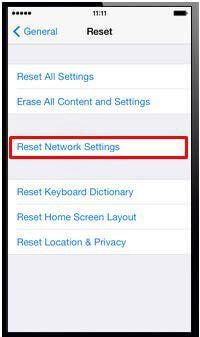
Esto debería permitir que el Personal Hotspot aparecer en la configuración. Si no lo hace, sin embargo, también podría cambiar el nombre de tu iPhone. Abrir Configuración > General > Acerca de > nombre. Esto debería ayudarle a levantarse la configuración Personal Hotspot en tu iPhone.